PPT中自选图形的妙用
- 格式:ppt
- 大小:4.27 MB
- 文档页数:15

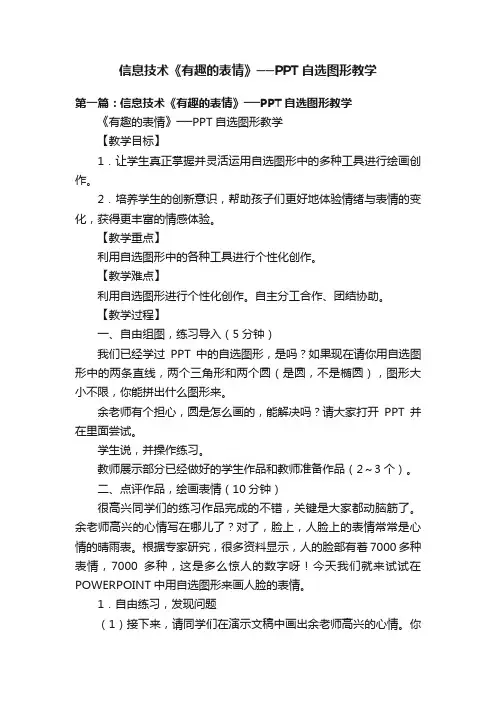
信息技术《有趣的表情》──PPT自选图形教学第一篇:信息技术《有趣的表情》──PPT自选图形教学《有趣的表情》──PPT自选图形教学【教学目标】1.让学生真正掌握并灵活运用自选图形中的多种工具进行绘画创作。
2.培养学生的创新意识,帮助孩子们更好地体验情绪与表情的变化,获得更丰富的情感体验。
【教学重点】利用自选图形中的各种工具进行个性化创作。
【教学难点】利用自选图形进行个性化创作。
自主分工合作、团结协助。
【教学过程】一、自由组图,练习导入(5分钟)我们已经学过PPT中的自选图形,是吗?如果现在请你用自选图形中的两条直线,两个三角形和两个圆(是圆,不是椭圆),图形大小不限,你能拼出什么图形来。
余老师有个担心,圆是怎么画的,能解决吗?请大家打开PPT并在里面尝试。
学生说,并操作练习。
教师展示部分已经做好的学生作品和教师准备作品(2~3个)。
二、点评作品,绘画表情(10分钟)很高兴同学们的练习作品完成的不错,关键是大家都动脑筋了。
余老师高兴的心情写在哪儿了?对了,脸上,人脸上的表情常常是心情的晴雨表。
根据专家研究,很多资料显示,人的脸部有着7000多种表情,7000多种,这是多么惊人的数字呀!今天我们就来试试在POWERPOINT中用自选图形来画人脸的表情。
1.自由练习,发现问题(1)接下来,请同学们在演示文稿中画出余老师高兴的心情。
你们用演示文稿中的什么工具呢?(齐答:自选图形)(2)我请一个同学到这来操作,有没有自告奋勇的?真不错,能在这么多人面前亮相,有魄力。
2.变化创造哦,有一个同学开小差了,余老师很生气,哪位同学能用最快的速度把这张笑脸变成一张生气的脸呢?经过你的提醒,他又回到我们中间来了。
同样一张脸,因为脸型不同,尤其因为眉毛、嘴形不同而有了不同的表情变化,哪个同学能简单说一下XX同学操作的知识要领。
(改变形状或旋转图形)其实我们只要使用旋转、移动,改变眉毛的形状、嘴巴的形状,就可以使刚才的表情产生万千变化。

我们在PPT课件中插入的图片一般都是长方形的,这样,课件画面就不免有些单调和缺乏个性。
想不想让课件图片随意拥有各种形状?可是,用PowerPoint的图片工具栏是无法完成这个任务的,如果事先用其他软件处理图片又太麻烦。
怎么办?别急,把这个任务交给PowerPoint自选图形去完成吧。
为图片添加画布1.点击绘图工具栏上的“自选图形”按钮,选择合适的图形,在幻灯片编辑区拖出适合的大小,填充与图片风格相协调的颜色或效果,并设置好边框的线型、粗细、颜色或图案等。
2.插入所需图片,并将其移动到自选图形上,调整好二者的位置及大小比例。
满意之后,按住Shift键将它们同时选中,点击“绘图/组合”,将二者组合为一个对象即可,如图1所示。
图1当然,您也可以先插入图片,然后再插入和设置自选图形,但这样的话,就必须要调整二者的叠放次序,将图片移到自选图形的上一层。
采用这种方法其实只是让画布拥有了各种形状,如果您想使图片本身“变形”,就要试试下面的方法了。
———面葡蕊面面面荪丽蕊面磊F—舀前薜F王菊f——一75自选图形美化课件图片文/徐昕欣为图片改变形状插入自选图形点击“自选图形”按钮,选择自己满意的形状,在幻灯片编辑区拖出合适的大小。
填充图片点击绘图工具栏“填充颜色”按钮旁的下拉小箭头,再依次点击“填充效果/图片/选择图片”,在自己电脑中选择图片文件,插入,确定。
现在,我们的图片就拥有自选图形的形状了,如图2所示。
图2修正图片变形将图片填充进自选图形后,一般都会有一定程度的变形(除非您当初在填充图片时选中了“锁定纵横比”复选框),适当调整图片四周的白色调整控制点可以调整纵横比,从而修正变形。
美化边框将图片填充进自选图形后,自选图形的边框就成为图片的边框了。
我们可以根据图片的风格更改它的颜色、透明度、线形和图案等,以使图片更加美观。
添加其他效果图片填充进自选图形后,PowerPoint就会在一定程度上将它当作自选图形看待了,我们甚至可以为 万方数据课件直通车。
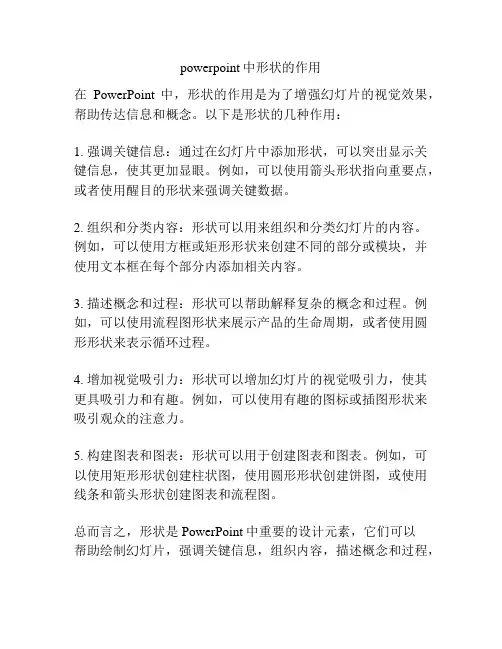
powerpoint中形状的作用
在PowerPoint中,形状的作用是为了增强幻灯片的视觉效果,帮助传达信息和概念。
以下是形状的几种作用:
1. 强调关键信息:通过在幻灯片中添加形状,可以突出显示关键信息,使其更加显眼。
例如,可以使用箭头形状指向重要点,或者使用醒目的形状来强调关键数据。
2. 组织和分类内容:形状可以用来组织和分类幻灯片的内容。
例如,可以使用方框或矩形形状来创建不同的部分或模块,并使用文本框在每个部分内添加相关内容。
3. 描述概念和过程:形状可以帮助解释复杂的概念和过程。
例如,可以使用流程图形状来展示产品的生命周期,或者使用圆形形状来表示循环过程。
4. 增加视觉吸引力:形状可以增加幻灯片的视觉吸引力,使其更具吸引力和有趣。
例如,可以使用有趣的图标或插图形状来吸引观众的注意力。
5. 构建图表和图表:形状可以用于创建图表和图表。
例如,可以使用矩形形状创建柱状图,使用圆形形状创建饼图,或使用线条和箭头形状创建图表和流程图。
总而言之,形状是PowerPoint中重要的设计元素,它们可以
帮助绘制幻灯片,强调关键信息,组织内容,描述概念和过程,
并增加视觉吸引力。
形状的使用可以使幻灯片更具说服力和吸引力,帮助观众更好地理解和记忆幻灯片的内容。

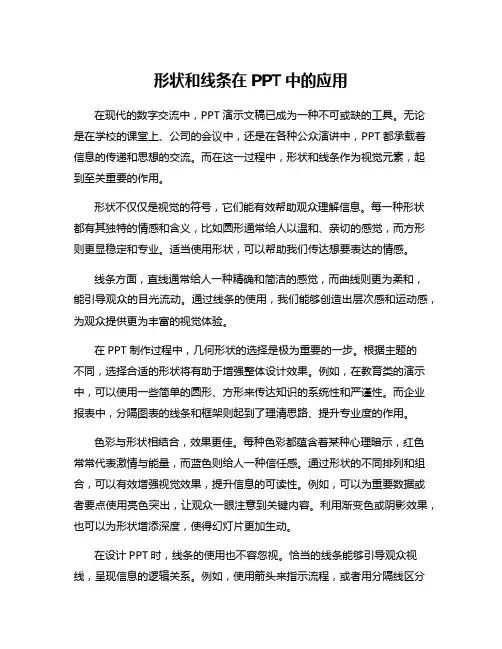
形状和线条在PPT中的应用在现代的数字交流中,PPT演示文稿已成为一种不可或缺的工具。
无论是在学校的课堂上、公司的会议中,还是在各种公众演讲中,PPT都承载着信息的传递和思想的交流。
而在这一过程中,形状和线条作为视觉元素,起到至关重要的作用。
形状不仅仅是视觉的符号,它们能有效帮助观众理解信息。
每一种形状都有其独特的情感和含义,比如圆形通常给人以温和、亲切的感觉,而方形则更显稳定和专业。
适当使用形状,可以帮助我们传达想要表达的情感。
线条方面,直线通常给人一种精确和简洁的感觉,而曲线则更为柔和,能引导观众的目光流动。
通过线条的使用,我们能够创造出层次感和运动感,为观众提供更为丰富的视觉体验。
在PPT制作过程中,几何形状的选择是极为重要的一步。
根据主题的不同,选择合适的形状将有助于增强整体设计效果。
例如,在教育类的演示中,可以使用一些简单的圆形、方形来传达知识的系统性和严谨性。
而企业报表中,分隔图表的线条和框架则起到了理清思路、提升专业度的作用。
色彩与形状相结合,效果更佳。
每种色彩都蕴含着某种心理暗示,红色常常代表激情与能量,而蓝色则给人一种信任感。
通过形状的不同排列和组合,可以有效增强视觉效果,提升信息的可读性。
例如,可以为重要数据或者要点使用亮色突出,让观众一眼注意到关键内容。
利用渐变色或阴影效果,也可以为形状增添深度,使得幻灯片更加生动。
在设计PPT时,线条的使用也不容忽视。
恰当的线条能够引导观众视线,呈现信息的逻辑关系。
例如,使用箭头来指示流程,或者用分隔线区分不同的内容区域,都会使信息更为清晰明了。
不同风格的线条也能传达不同的信息,比如粗线条通常代表更重要的内容,而细线条则可用于低调的信息展示。
与此形状与线条的组合也能够产生极大的视觉冲击力。
作图时,可以使用形状将多个元素组合在一起,然后用线条来连接它们,使整体更加立体。
图表展示中,加上适当的形状,比如使用圆形或饼图表示比例关系,能够让数据信息变得更加直观。
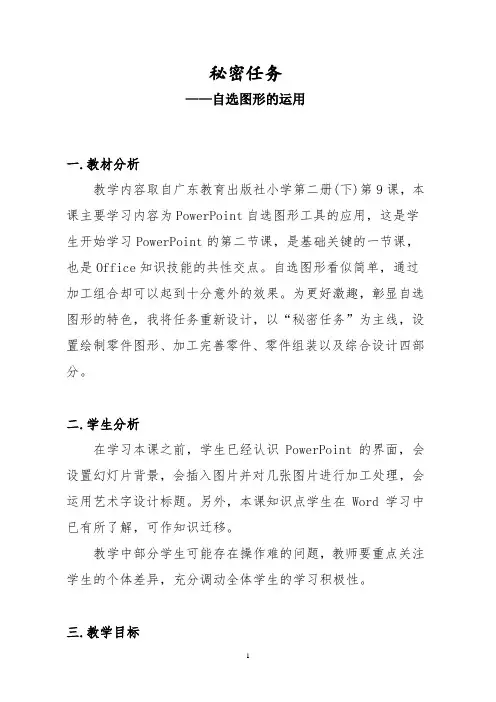
秘密任务——自选图形的运用一.教材分析教学内容取自广东教育出版社小学第二册(下)第9课,本课主要学习内容为PowerPoint自选图形工具的应用,这是学生开始学习PowerPoint的第二节课,是基础关键的一节课,也是Office知识技能的共性交点。
自选图形看似简单,通过加工组合却可以起到十分意外的效果。
为更好激趣,彰显自选图形的特色,我将任务重新设计,以“秘密任务”为主线,设置绘制零件图形、加工完善零件、零件组装以及综合设计四部分。
二.学生分析在学习本课之前,学生已经认识PowerPoint的界面,会设置幻灯片背景,会插入图片并对几张图片进行加工处理,会运用艺术字设计标题。
另外,本课知识点学生在Word学习中已有所了解,可作知识迁移。
教学中部分学生可能存在操作难的问题,教师要重点关注学生的个体差异,充分调动全体学生的学习积极性。
三.教学目标1.知识与技能(1)使用自选图形工具绘制各种图形;(2)会设置图形填充颜色、线条颜色、线型等;(3)掌握自选图形控制点的基本作用;(4)能运用自选图形工具进行作品创作。
2.过程与方法(1)通过完成“绘制零件图形”、“加工完善零件”、“零件组装”及综合设计等任务,培养学生自主探究精神,达成知识与技能目标。
(2)小组成员分别打造不同零件,最后组装神秘武器,培养分工合作精神。
(3)通过讨论、交流、展示作品、评价作品等活动,提升学生的语言表达能力、审美能力和自信心,体会信息技术在日常生活中的应用。
3.情感态度与价值观:通过创设情景调动学生学习热情,激发学生创作热情。
四.教学重难点重点:自选图形工具绘制与修饰图形;难点:自选图形控制点句柄的使用。
五.教学策略为完成教学目标,设计“秘密任务”课题,采用任务驱动、自主学习策略进行教学。
六.教学准备多媒体电脑室、教学广播软件、课件、学生导学课件、学生任务卡、板书,分组并选出小组长。
教学环节教学活动活动目的教师活动学生活动故事导入引课题1.故事引入,创设情境。


PPT中形状和图标的应用指南在现代的商务和教育场景中,演示文稿(PPT)已经成为一种非常重要的工具。
为了使演示文稿更加生动有趣,我们可以利用PPT中的形状和图标来增加视觉效果和表达能力。
本文将为您介绍PPT中形状和图标的应用指南,帮助您更好地利用这些元素来提升演示文稿的质量。
一、形状的应用1. 强调关键信息:形状可以用来突出演示文稿中的关键信息。
比如,在介绍产品特点时,可以使用箭头形状指向产品的主要特点,以便观众更容易理解。
2. 分类和比较:形状可以用来分类和比较不同的事物。
例如,可以使用圆形来表示不同的部门或团队,然后在圆形中添加文字说明。
此外,还可以使用柱状图形状来比较不同产品的销售额或市场份额。
3. 描述过程和流程:形状非常适合描述过程和流程。
可以使用箭头、圆圈或其他形状来表示不同的步骤,并在每个形状中添加文字说明。
这样,观众可以清楚地了解整个过程或流程。
4. 装饰和美化:形状也可以用来装饰演示文稿,使其更加美观。
可以使用各种形状来填充空白区域或作为背景,以增加视觉效果。
此外,还可以使用形状来设计独特的图表、图标或标志。
二、图标的应用1. 强调关键概念:图标可以用来强调演示文稿中的关键概念。
比如,在介绍创新时,可以使用灯泡图标来表示创意和创新的概念。
这样,观众可以更加直观地理解您的演讲内容。
2. 表示数据和统计:图标可以用来表示数据和统计信息。
例如,可以使用饼图图标来表示不同产品的市场份额,或使用柱状图图标来表示不同地区的销售额。
这样,观众可以更容易地理解和比较数据。
3. 增加情感共鸣:图标可以用来增加演示文稿的情感共鸣。
比如,在谈论环保时,可以使用绿色植物图标来表达对环境的关注和保护。
这样,观众可以更加深入地理解您的价值观和立场。
4. 增加视觉效果:图标可以用来增加演示文稿的视觉效果。
可以使用各种图标来装饰演示文稿,使其更加生动有趣。
此外,还可以使用动态图标或过渡效果来增加视觉冲击力。
三、形状和图标的搭配应用形状和图标可以相互搭配使用,以增强演示文稿的效果。
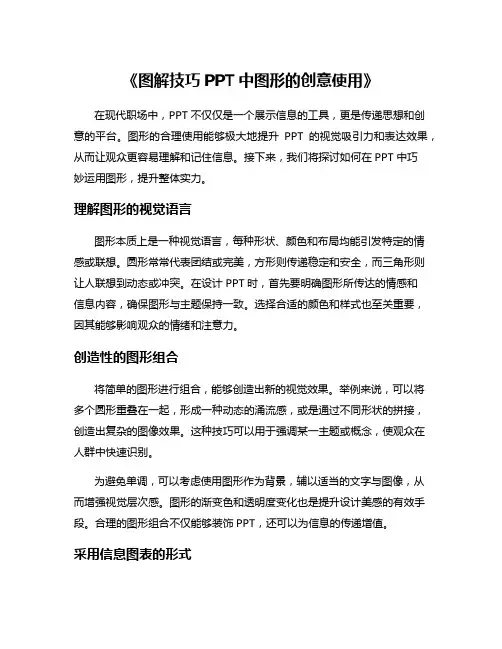
《图解技巧PPT中图形的创意使用》在现代职场中,PPT不仅仅是一个展示信息的工具,更是传递思想和创意的平台。
图形的合理使用能够极大地提升PPT的视觉吸引力和表达效果,从而让观众更容易理解和记住信息。
接下来,我们将探讨如何在PPT中巧妙运用图形,提升整体实力。
理解图形的视觉语言图形本质上是一种视觉语言,每种形状、颜色和布局均能引发特定的情感或联想。
圆形常常代表团结或完美,方形则传递稳定和安全,而三角形则让人联想到动态或冲突。
在设计PPT时,首先要明确图形所传达的情感和信息内容,确保图形与主题保持一致。
选择合适的颜色和样式也至关重要,因其能够影响观众的情绪和注意力。
创造性的图形组合将简单的图形进行组合,能够创造出新的视觉效果。
举例来说,可以将多个圆形重叠在一起,形成一种动态的涌流感,或是通过不同形状的拼接,创造出复杂的图像效果。
这种技巧可以用于强调某一主题或概念,使观众在人群中快速识别。
为避免单调,可以考虑使用图形作为背景,辅以适当的文字与图像,从而增强视觉层次感。
图形的渐变色和透明度变化也是提升设计美感的有效手段。
合理的图形组合不仅能够装饰PPT,还可以为信息的传递增值。
采用信息图表的形式在数据密集型的演示中,信息图表成为不可或缺的工具。
通过将数据与图形相结合,观众能更直观地理解复杂的信息。
例如,使用饼状图展示比例关系,线性图展现趋势变化等。
为了更好地引导观众注意,可以为每个信息点搭配适当的图标,使其更具视觉吸引力。
选择合适的图表类型也至关重要。
不是所有的数据都适合使用同一种图表形式,了解每种图表的优势与不足,可以使你的PPT更加专业。
在可视化数据时,保持图表的简洁与清晰,避免让观众在过多的信息中迷失方向。
运用形状描绘理念除了基本的几何图形,独特的形状可以帮助传达更加深刻的理念。
比如使用“树”这类图形象征成长和发展,或用“灯泡”形状表示创新思维。
通过形状的寓意,可以与观众形成更深层的联结。
使用这些形状时,配合生动的色彩与适当的标签,可以实现更为有效的信息传递。
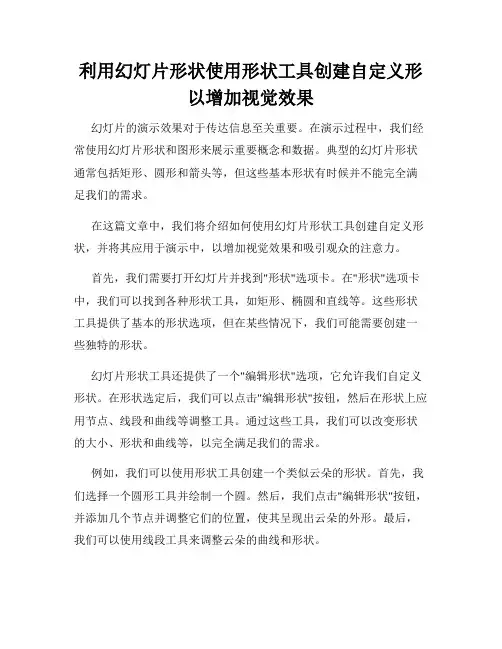
利用幻灯片形状使用形状工具创建自定义形以增加视觉效果幻灯片的演示效果对于传达信息至关重要。
在演示过程中,我们经常使用幻灯片形状和图形来展示重要概念和数据。
典型的幻灯片形状通常包括矩形、圆形和箭头等,但这些基本形状有时候并不能完全满足我们的需求。
在这篇文章中,我们将介绍如何使用幻灯片形状工具创建自定义形状,并将其应用于演示中,以增加视觉效果和吸引观众的注意力。
首先,我们需要打开幻灯片并找到"形状"选项卡。
在"形状"选项卡中,我们可以找到各种形状工具,如矩形、椭圆和直线等。
这些形状工具提供了基本的形状选项,但在某些情况下,我们可能需要创建一些独特的形状。
幻灯片形状工具还提供了一个"编辑形状"选项,它允许我们自定义形状。
在形状选定后,我们可以点击"编辑形状"按钮,然后在形状上应用节点、线段和曲线等调整工具。
通过这些工具,我们可以改变形状的大小、形状和曲线等,以完全满足我们的需求。
例如,我们可以使用形状工具创建一个类似云朵的形状。
首先,我们选择一个圆形工具并绘制一个圆。
然后,我们点击"编辑形状"按钮,并添加几个节点并调整它们的位置,使其呈现出云朵的外形。
最后,我们可以使用线段工具来调整云朵的曲线和形状。
除了创建自定义形状,我们还可以通过修改现有形状的属性来增强视觉效果。
在形状选定后,我们可以点击"形状样式"选项卡,并选择不同的填充和轮廓颜色。
我们还可以调整形状的阴影、渐变和纹理等属性,以增加形状的层次感和立体感。
自定义形状的应用可以大大提升幻灯片的视觉效果。
例如,在一份销售演示中,我们可以使用自定义的形状来表示销售量的变化趋势。
通过创建一个曲线形状,并将其填充成红色或绿色,我们可以清晰地展示销售量的增长或下降情况。
这样的形状不仅可以吸引观众的目光,还能够更直观地传达信息。
此外,自定义形状还可以用于创建图表和思维导图等。
职场PPT必抄作业:几何图形的神奇使用!你的PPT,也能瞬
间高大上
大家好,我是小美!
————————————————————————————————
在PPT中,本身就有很多图形,在工作很紧张的情况下,来不及去原创设计的情况下,不妨就地取材,利用PPT里的几何形状,如三角形、方形、五边形、六边形、圆形等,设计一个好看又实用的封面或者过渡页。
比如这种图形,
在PPT中,将三角形置于图片底层,
全选三角形和底图,在形状格式——合并形状——相交,三角形就出来了
按照这个办法
我们看看这个PPT画面,六边形如何设计出蜂窝状的效果。
选中六边形,先摁住CTRL,不松手,摁住shift,鼠标拖动,就可以出现同样的六边形。
也可以同样选中六边形,直接ctrl D,就出现等大的六边形,
然后把六边形,多做几个,均匀排布
全选所有六边形,组合,调整角度和大小
——调整好后,然后取消组合。
再选中所有了六边形,选择形状格式
选择结合——相交,就成为了一个图形
然后插入图片,全选图片和后面的六边形组合。
选择形状格式,选择结合——相交,
图形就出来了
再置入需要的文字和底色
这次的内容,就是这样哦。
看会很容易,想掌握技巧,还是需要多练,有空快去试试吧。
【如果感觉学有所获,就点个赞或在看(右下角)】。
《自选图形在幻灯片中的应用》教学设计方案根据老师思路自主学习,自我探究比眼力,看两图形有什么不同观察得出“肚子”、“双腿”的叠放次序不同。
老师点名两位同学回答问题。
尝试完成操作,并填充自己喜欢的颜色。
尝试完成“添加文字”操作。
互相鉴赏作品,体验成功的喜悦。
通过鉴赏发现,有些同学画得很大,如何缩小呢快完成任务的同学“为什么这么快操作完本任务,有什么诀窍吗”引导学生得出先设置好一只耳朵,再利用复制的方法完成操作更简洁、快速。
接着在学生的操作过程中引出问题:在图形的移动过程中位置不够精确,教师总结操作技巧:ctrl+方向键,可以实现图形的微调。
任务四:在上一步操作基础上,为“小兔子”加上肚子和“手”、“双腿”,填充自己喜欢的颜色,并把双腿移到“肚子”和“双腿”移到合适层。
教师及时地表扬这两位同学,并对知识进行点拨。
在学生明白理论的前提下完成本任务的操作。
任务五:在肚子上添加文字。
点拨添加文字方法:在图形上按右键,选择“添加文字”。
任务六:把“小兔子”组合成一个图形,并缩小图形。
提问一个学生来操作,在操作中让学生发现,缩小时位置变了,不能达到“兔子”的全体缩小。
由此引出最后一个知识点:图形的组合。
让学生在“失败操作”中不要惊慌,复习利用“撤消”命令可以返回到上一步操作,教师点拨操作方法,学生在掌握操作方法后再完成任务六的操作。
识要学以致用才能改善我们的生活,提高生活质量。
通过此任务操作让学生感受叠放次序的不同,掌握设置叠放次序的方法。
通过对积极回答问题的同学进行表扬,激励其他同学向他们学习,培养自己敏锐的观察力,在学习和生活中也要认真细致观察,做生活的有心人。
让学生进一步巩固前面知识点,并掌握新的知识点“添加文字”。
在设置颜色中教师对学生进行审美情趣的渗透,让学生认识美、创造美。
一步步的绘制,达到知识点的步步渗透和引导。
并在撤消操作中,培养学生“胜不骄,败不馁”的品质,让学生进一步巩固前面所学知识并灵活运用,进一步激发学生的思维,并善于与其他同学分享操作技能我可爱吗。
矿产资源开发利用方案编写内容要求及审查大纲
矿产资源开发利用方案编写内容要求及《矿产资源开发利用方案》审查大纲一、概述
㈠矿区位置、隶属关系和企业性质。
如为改扩建矿山, 应说明矿山现状、
特点及存在的主要问题。
㈡编制依据
(1简述项目前期工作进展情况及与有关方面对项目的意向性协议情况。
(2 列出开发利用方案编制所依据的主要基础性资料的名称。
如经储量管理部门认定的矿区地质勘探报告、选矿试验报告、加工利用试验报告、工程地质初评资料、矿区水文资料和供水资料等。
对改、扩建矿山应有生产实际资料, 如矿山总平面现状图、矿床开拓系统图、采场现状图和主要采选设备清单等。
二、矿产品需求现状和预测
㈠该矿产在国内需求情况和市场供应情况
1、矿产品现状及加工利用趋向。
2、国内近、远期的需求量及主要销向预测。
㈡产品价格分析
1、国内矿产品价格现状。
2、矿产品价格稳定性及变化趋势。
三、矿产资源概况
㈠矿区总体概况
1、矿区总体规划情况。
2、矿区矿产资源概况。
3、该设计与矿区总体开发的关系。
㈡该设计项目的资源概况
1、矿床地质及构造特征。
2、矿床开采技术条件及水文地质条件。
矿产资源开发利用方案编写内容要求及审查大纲
矿产资源开发利用方案编写内容要求及《矿产资源开发利用方案》审查大纲一、概述
㈠矿区位置、隶属关系和企业性质。
如为改扩建矿山, 应说明矿山现状、
特点及存在的主要问题。
㈡编制依据
(1简述项目前期工作进展情况及与有关方面对项目的意向性协议情况。
(2 列出开发利用方案编制所依据的主要基础性资料的名称。
如经储量管理部门认定的矿区地质勘探报告、选矿试验报告、加工利用试验报告、工程地质初评资料、矿区水文资料和供水资料等。
对改、扩建矿山应有生产实际资料, 如矿山总平面现状图、矿床开拓系统图、采场现状图和主要采选设备清单等。
二、矿产品需求现状和预测
㈠该矿产在国内需求情况和市场供应情况
1、矿产品现状及加工利用趋向。
2、国内近、远期的需求量及主要销向预测。
㈡产品价格分析
1、国内矿产品价格现状。
2、矿产品价格稳定性及变化趋势。
三、矿产资源概况
㈠矿区总体概况
1、矿区总体规划情况。
2、矿区矿产资源概况。
3、该设计与矿区总体开发的关系。
㈡该设计项目的资源概况
1、矿床地质及构造特征。
2、矿床开采技术条件及水文地质条件。